La función de paquete de actividades le permite llevar sus reservas al siguiente nivel, ya que le ofrece la posibilidad de vender dos o más de sus actividades juntas, como un paquete.
¿Qué se puede hacer con los paquetes?
- Los clientes reservarán directamente dos o más actividades dentro de su propio catálogo al mismo tiempo.
- Crear un paquete es juntar 2 o más de sus actividades creadas previamente y asignarles un precio.
- En lo que respecta a la venta de entradas, un paquete utiliza entradas de actividades empaquetadas con una portada en la que se enumeran todas las actividades dentro del paquete junto con el precio final
- Puedes compartir actividades e incluirlas en uno de tus paquetes para venderlas. Esto significa que puedes combinar tus actividades y las de tus socios y venderlas como un paquete.
________________________________________________________________________
Creación de paquetes
Vaya a Productos > Paquetes y pulse el botón Añadir paquete.
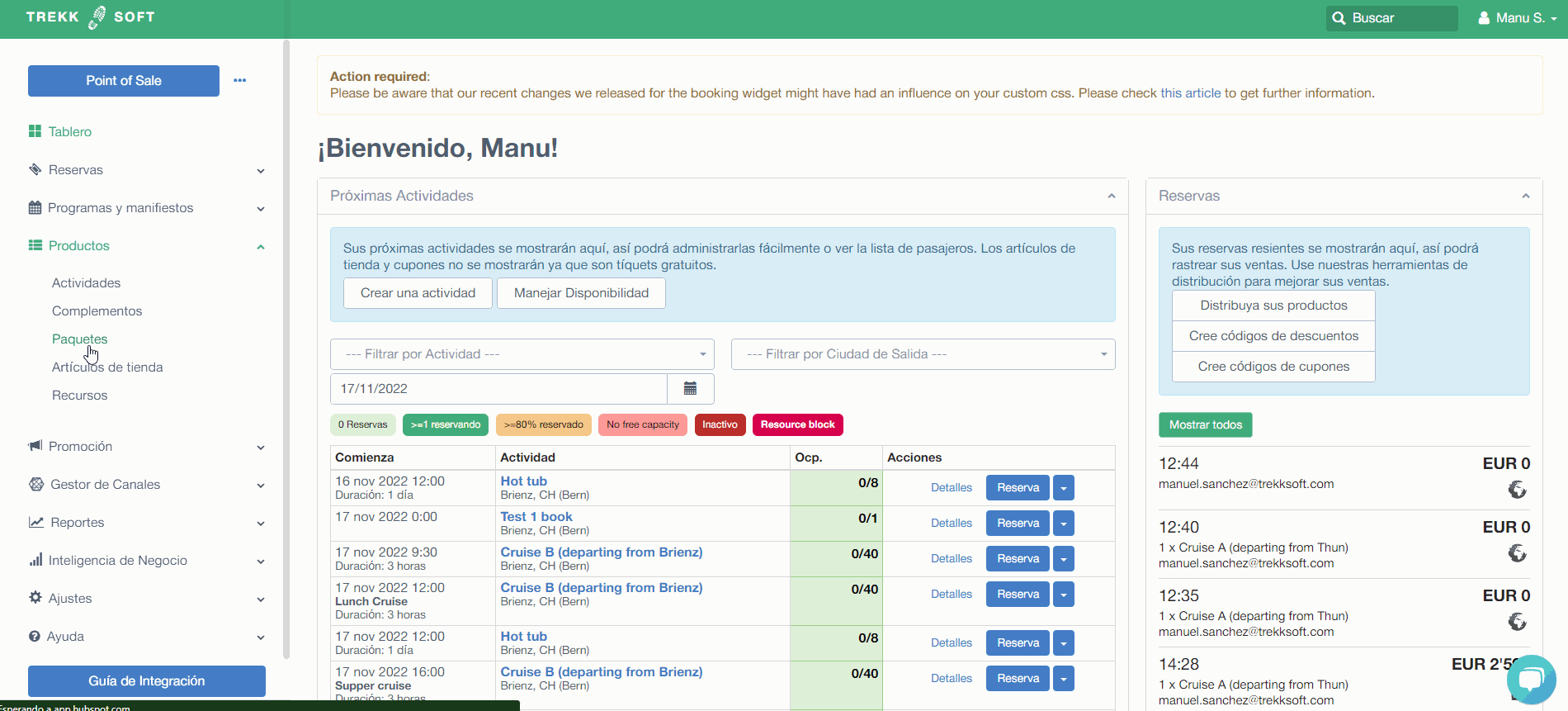
Nota: Tenga en cuenta que en este punto ya ha creado dos o más actividades.
________________________________________________________________________
Pasos para crear un paquete
- El primer paso es exactamente el mismo que el de crear una actividad: rellenar el nombre, el itinerario de descripción... ¡dar un poco de contexto a este paquete!
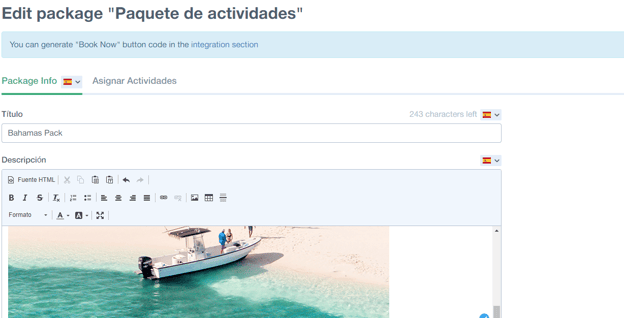
- Cuando haga clic en "Asignar actividades", lea la información de bienvenida y cree su matriz de
paquetes: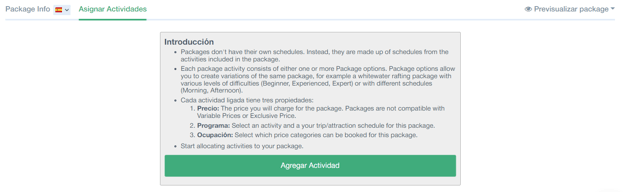
- Cada fila es un paquete diferente. Para empezar a añadir actividades, haga clic en Añadir actividad en la primera columna: seleccione la actividad en la ventana emergente.
- A continuación, añade los horarios que quieres para ese Paquete (en caso de que tengas más de uno); el número de veces que quieres que se ofrezca la actividad en el Paquete, y el precio que cobrarás por todo ello:
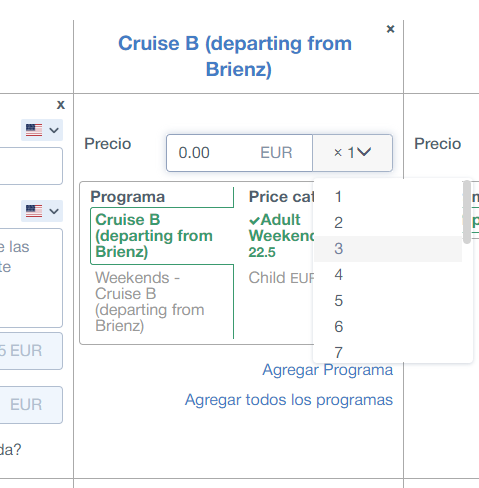
¡IMPORTANTE!
- Confirmar y cargar más tarde: La actividad con la función "Confirmar y cobrar más tarde" activada no puede añadirse al paquete. Obtenga más información sobre la función "Confirmar y cargar más tarde" aquí.
- Precio: Los paquetes no son compatibles con los Precios Variables ni con los Precios Exclusivos/Privados.
- Horario: Sólo el tipo de horario del viaje/atracción estará disponible para el paquete.
CONSEJOS IMPORTANTES
SUGERENCIA 1. Al seleccionar "3 veces" significa que el cliente final tendrá que elegir una actividad tres veces (ej. 3 veces la actividad de Rafting dentro del Paquete de Río).
CONSEJO 2 Si quiere que sus clientes tengan diferentes opciones de horario, puede hacer clic en Añadir horario o Añadir todos los horarios debajo de la actividad que acaba de añadir, para ofrecer la misma actividad, pero en diferentes horarios.
SUGERENCIA 3. Si quiere crear otra versión del mismo paquete (por ejemplo, Paquete para Tipos y para Adultos), haga clic en Añadir Opción de Paquete, siguiendo los mismos pasos, tendrá otra Opción de Paquete creada.
________________________________________________________________________
Paquetes restringidos
Al crear un paquete verá la casilla "¿Opción restringida? ".
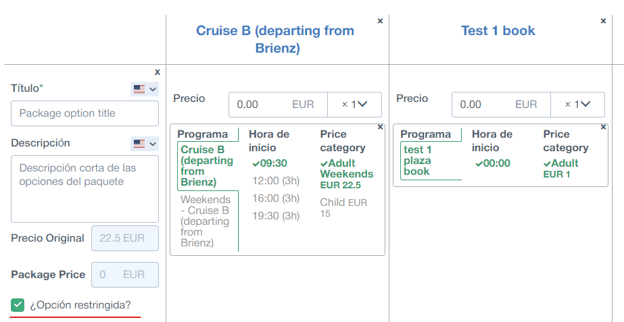
Al seleccionar esta opción está restringiendo que algunos de sus horarios sean ilegibles para ser reservados dentro de un paquete o no.
En el ejemplo:
Restrinjo el paquete con 3 actividades:
- Actividad barata diaria (horario de inicio: diario cada hora durante 12 horas, duración 2h)
- Recorrido en bicicleta (horario de inicio: todos los días a las 9, 10 y 11 horas, duración 4h)
- Excursión a los Acantilados de Moher (horario de inicio: todos los días a las 05:00m, 06:00pm, 07:00pm duración 3h)
Y al crear un paquete restringí los siguientes:
- Actividad barata de todos los días (sólo a las 9 de la mañana, duración 2h)
- Recorrido en bicicleta (horario de inicio: todos los días a las 9, 10 y 11 horas, duración 4h)
- Excursión a los Acantilados de Moher (horario de inicio: todos los días a las 17:00, 18:00, 19:00 horas, duración 3h)
Esto limita al cliente comprador a seleccionar sólo la fecha y la hora para cada día Barato y el resto se da para el mismo día.
________________________________________________________________________
Cómo configurar los campos personalizados para los paquetes
Dentro de un paquete, podemos tener diferentes tipos de actividades para las que podemos necesitar información diferente, o la misma información para más de una actividad.
Los campos personalizados en TrekkSoft están preparados para ello: al crear un campo personalizado, debe asignarlos a las actividades necesarias, y si necesita pedir la misma información en dos actividades diferentes, sólo tiene que seleccionar esta opción:
________________________________________________________________________
Paquetes para socios
- Ahora puedes crear paquetes que incluyan las actividades de tu pareja.
- La creación del paquete será exactamente igual.
- Al venderlas, ambas cestas (proveedor y revendedor) mostrarán el mismo ID de reserva.
- En Informes, se mostrará en el informe de ventas para el vendedor; y en los informes de socios para el proveedor de actividades.
¡IMPORTANTE! Tenga en cuenta que sólo las actividades configuradas con Net Rates funcionarán para el embalaje. Conozca más sobre cómo configurar las tarifas netas aquí.
